Usar emoticonos en nombres de archivos en OS X
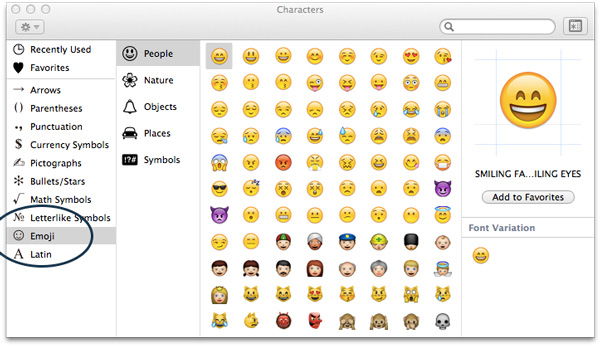
TL;DR
Añade emojis y símbolos a los nombres de archivo usando el Visor de caracteres de OS X. No hay sustitución automática en el nombre de archivo; inserta el emoticono desde el visador y ten en cuenta limitaciones de compatibilidad con ciertos servicios y Terminal.
Resumen breve
Los emoticonos y emojis son una forma visual rápida de identificar archivos en macOS/OS X. Aunque el sistema puede convertir textos como ‘:)’ en un emoji en aplicaciones de texto, los nombres de archivo no realizan esa sustitución automática. Para insertar emoticonos en nombres de archivo debes usar el Visor de caracteres y pegar el símbolo dentro del nombre. Esto permite búsquedas por símbolo en Spotlight, pero ten presente la compatibilidad Unicode y cómo se muestran en Terminal u otros servicios que no soporten esos caracteres.
¿Qué necesitas saber antes de empezar?
- Definición rápida: el Visor de caracteres es una herramienta de OS X que muestra emojis y símbolos Unicode disponibles en el sistema. Puedes abrirlo desde la barra de menús o con un atajo si lo habilitas.
- Resultado: los símbolos se guardan como parte del nombre de archivo, no como metadatos separados.
Pasos para insertar un emoticono en un nombre de archivo
- Habilita y abre el Visor de caracteres siguiendo las instrucciones de tu sistema. Busca la opción para mostrar el visador en la barra de menús si aún no está visible.
- Localiza un emoticono en la sección Emoji del Visor de caracteres.
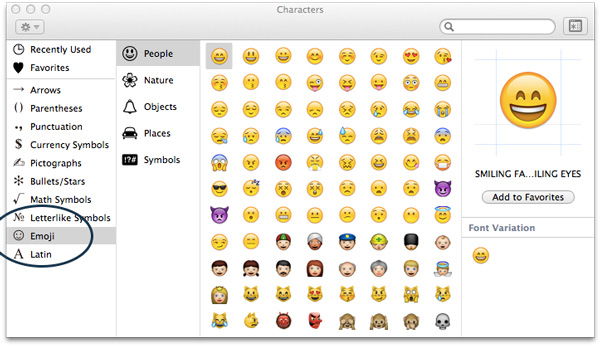
- Selecciona el archivo o carpeta cuyo nombre deseas editar y presiona Enter para activar el modo de edición del nombre.
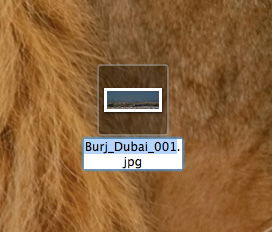
- Vuelve al Visor de caracteres y haz doble clic en el símbolo para insertarlo en el nombre del archivo. También puedes arrastrarlo o copiar y pegar si lo prefieres.
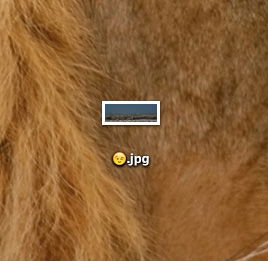
Nota: este método funciona con cualquier símbolo Unicode del visador, no solo con emojis.
Buscar archivos con emoticonos usando Spotlight
Una vez hayas añadido un símbolo al nombre de un archivo, puedes buscarlo con Spotlight. Para ingresar ese símbolo en la búsqueda necesitarás usar el Visor de caracteres o copiarlo desde otra ubicación y pegarlo en la barra de Spotlight.
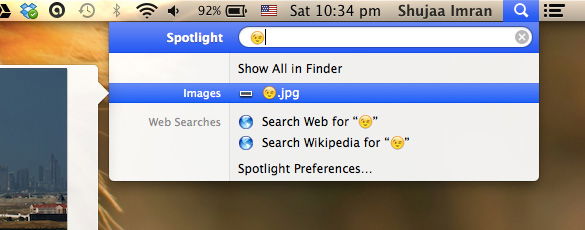
Importante: Spotlight busca el carácter Unicode exacto; usar el texto ‘:)’ no localizará el archivo si el nombre contiene el emoji real.
Cuándo no funciona o puede dar problemas
- Terminal y aplicaciones antiguas: muchos emuladores de terminal y utilidades heredadas no muestran emojis y los representan como signos de interrogación o bloques. Esto dificulta identificar archivos desde la línea de comandos.
- Servicios y sistemas externos: al sincronizar con servicios que no soportan Unicode completo o con ciertos sistemas de archivos remotos, los símbolos pueden perderse, transformarse o impedir la transferencia.
- Convenciones y automatización: scripts que esperan nombres ASCII pueden fallar si encuentran caracteres Unicode en los nombres de archivo.
Alternativas si necesitas compatibilidad o automatización
- Prefijos visuales con texto: usa abreviaturas o prefijos de texto claros (p. ej., GLOS para glosarios, IMG para imágenes) que funcionen en todos los entornos.
- Carpeta con alias: crea una estructura de carpetas con nombres ASCII y usa accesos directos o alias para mostrar los nombres decorados solo en Finder.
- Metadatos y etiquetas: utiliza etiquetas de Finder o metadatos (Spotlight comments) para clasificar visualmente sin alterar el nombre del archivo.
Heurística rápida para decidir si usar emojis en nombres
- ¿Necesitas ver el símbolo solo en Finder y Spotlight? Úsalo.
- ¿Dependes de scripts, Terminal o sistemas remotos? Evítalo.
- ¿Es importante la compatibilidad con colaboradores o servicios externos? Prefiere etiquetas y metadatos.
Lista de verificación según rol
- Usuario doméstico:
- ¿Quieres organización visual rápida? Sí → usar emoji.
- ¿Compartes mucho con Windows o Linux? No → considerar etiquetas.
- Profesional creativo:
- ¿Necesitas diferenciar versiones rápidamente? Sí → emoji puede ayudar.
- ¿Usas control de versiones o scripts? No usar emojis en nombres de archivo rastreados por VCS.
- Administrador/DevOps:
- Evitar emojis en nombres de archivo que formen parte de pipelines automatizados.
- Documentar políticas de nombres para evitar errores en CI/CD.
Pequeña metodología: cómo implementar a escala en un equipo
- Define una política de nombres: cuándo se permiten símbolos y en qué carpetas.
- Comunica el flujo de trabajo: indicar herramientas compatibles y cómo buscar por símbolos en Spotlight.
- Prueba en entornos clave: Terminal, sincronización en la nube, versiones de macOS y clientes en Windows/Linux.
- Documenta excepciones y procedimientos de recuperación si un sistema no muestra correctamente los nombres.
Matriz de compatibilidad (orientativa)
- Finder en OS X/macOS: compatible.
- Spotlight en macOS: compatible al buscar el carácter Unicode exacto.
- Terminal de macOS: puede mostrar ‘?’ para algunos símbolos.
- Servicios en la nube (varía según proveedor): variable; comprobar antes de usar.
- Windows y Linux: pueden mostrar o no los símbolos según fuente y soporte Unicode.
Seguridad y privacidad
Los emojis son caracteres en el nombre y no contienen metadatos por sí mismos. Sin embargo, al usar símbolos como señas compartidas entre usuarios, evita exponer información sensible en el nombre de archivo visible en sistemas compartidos.
Glosario de una línea
- Unicode: estándar que asigna códigos únicos a caracteres de la mayoría de los sistemas de escritura y símbolos; necesario para emojis.
- Visor de caracteres: herramienta de OS X que permite insertar emojis y símbolos Unicode.
Ejemplo rápido de SOP para añadir un emoji a un archivo (3 pasos)
- Abrir Finder y seleccionar el archivo.
- Presionar Enter y posicionar el cursor en el nombre.
- Abrir el Visor de caracteres y hacer doble clic en el emoji deseado para insertarlo.
Criterios de aceptación
- El emoticono aparece correctamente en Finder y en Spotlight (si se pega el mismo carácter en la búsqueda).
- El nombre no causa fallos en scripts ni impide sincronización en los servicios que utilice el equipo.
Resumen final
Insertar emoticonos en nombres de archivos añade una ventaja visual y puede acelerar la identificación de archivos en Finder y Spotlight. Sin embargo, hay que evaluar la compatibilidad con Terminal, automatización y servicios externos antes de adoptarlo a gran escala. Si trabajas en equipo o usas pipelines automatizados, prefiere etiquetas, metadatos o convenciones ASCII.
¿Tienes preguntas o quieres ejemplos de políticas de nombres para equipos? Déjanos un comentario y te ayudamos a definirlas.
Materiales similares

Podman en Debian 11: instalación y uso
Apt-pinning en Debian: guía práctica

OptiScaler: inyectar FSR 4 en casi cualquier juego
Dansguardian + Squid NTLM en Debian Etch

Arreglar error de instalación Android en SD
